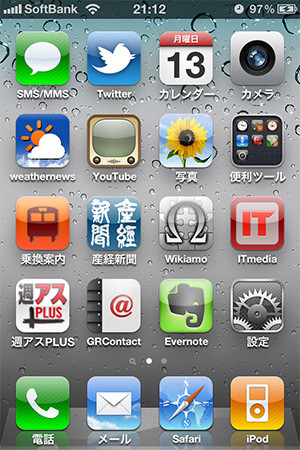Home > パソコン
パソコン Archive
iPhoneのスクリーンショットを撮ってみる。
- 2010-12-13 (月)
- パソコン
iPhoneを購入してからというもの、すっかり面白いおもちゃとして使っています。
何度も記事に書いてみたりしていたのですが、画面の様子を見せられないのがなんとかならないものかと思っていました。
カメラで撮ってもいいのですが、綺麗に撮れない上に結構面倒なのです。
パソコンのように簡単にスクリーンショットを撮れるようなアプリは無いかと探し始めました。
そういうアプリはあるだろうと思っていたところ・・・。
実は、iPhoneには標準でスクリーンショットを撮る機能が付いているようなのです。
やり方は簡単で、『ホームボタンを押しながら本体上部のスリープボタンを押す』だけです。
画面が一瞬白く光って、スクショを保存します。
ボタン操作は少し面倒ですが、標準でこういう機能が付いているのは便利ですね。
保存は、jpgではなくpng形式で保存されるようです。
ただ、問題なのはそのスクショをどうやってパソコンに移すかです。
とりあえず、メールで送ってみようと思いましたが、Eメールには画像添付のボタン類が見当たりません。
SMS/MMSには画像添付用のボタンがありました。
そこで、MMSにて送ってみたのですが、意外と送信に時間がかかりました。
また、png形式なのですが、サイズが320×480という小さいサイズになってしまいました。
ちなみにiPhone4の画面解像度は640×960です。
実は、Eメールも画像を選んで直接メールで送信すると送れるようです。
その際には、小サイズ、中サイズ、実際のサイズというのが選べます。
ここは実際のサイズで送りたいところなのですが、実際のサイズを選ぶとメールの容量が大きすぎて送れませんでした。
仕方無く中サイズで送ると426×640というサイズになってしまいました。
どうもメールでは上手くいかないので、Evernoteというパソコンなどとファイルを共有出来るアプリを使うことにしました。
これを使うと、縮小されずにそのままパソコンへ送ることが出来ました。
ただ、残念ながら無料版のEvernoteでは、月に40MBという転送量の制限がありますので1MBほどのスクショをあまり送り続けるとあっという間に制限オーバーになってしまいそうです。
サイズは、640×960です。
ちなみに、上記のスクショはpngをjpgに変換してあります。
ここで、ふと思ったのですが、このサイズは当ブログで出しているフィギュア写真のサイズと一緒なのです。
特に合わせたわけではないのですが、偶然の一致です。
これは、iPhoneの壁紙にフィギュア写真を使おうと思っていた身としてはウレシイ話しです。
暇なときに何枚か用意してみたいところです。
そんなわけで、無事にiPhoneのスクショを撮ることが出来ました。
やはり画像があるのと無いのとでは解説などもわかりやすさが全然違ってしまいます。
ちょっと画像の移動が面倒ですが、標準でスクショ機能があるのは便利ですね。
そして、お約束で↓こんなものも入れてみました。
- コメント: 2
- Trackbacks: 0
エネループスティックブースターを買ってみた。
- 2010-12-10 (金)
- パソコン

iPhoneを使っていると、意外と電池の減りが早いように思います。
残念なことにiPhoneは、充電池の交換が出来ませんので予備の充電池を持ち歩くということが出来ません。
昼休みや朝夕の通勤時に使う程度の使い方なら、帰宅後に充電しておけばまず電池切れというのは起こらないと思います。
ですが、使いたいと思っているときに電池切れというのはイヤなものですので、予備の電源を用意することにしました。
今回選んだのは、サンヨーのエネループスティックブースターです。
link >> eneloop stick booster「USB出力付 ハンディ電源」 | eneloop 商品ラインナップ | eneloop(エネループ) | 三洋電機
単三形エネループ2本を使うシンプルな電源です。
リチウムイオン電池を使うタイプに比べると、容量が少ないですがなんといっても単三形エネループを使えるのが大きいです。
以前、カメラのフラッシュ用にエネループを買ったはいいのですが、買いすぎてしまい余っていたのです。
それらを活用したかったので、コレを選びました。



構造は簡単で、電池を入れる筒と蓋部分にスイッチとUSB端子が付いています。
出力は、DC5V/500mAで約90分ということです。
公式ページには、検証済み機種一覧があります。
iPhone4は、検証済みで大丈夫なようです。
リチウムイオン電池のモバイルブースターの出力時間が約240分ということを考えると単三形エネループ2本では容量不足は否めません。
ですが、普段使いでは2本で十分そうです。
試したわけではありませんが、iPhone4では4割くらい充電できるようです。
遠出するときなどは、さらに予備のエネループを持参すれば良いと思います。
推奨電池は、単三形エネループのHR-3UTGA、HR-3UTG、単三形ニッケル水素電池HR-3UGになっています。
試してみたところアルカリ電池とエネループライトでも充電状態になりましたが、電源として使うので、出来れば推奨電池以外は使いたくないところです。
外観も他のエネループシリーズ同様にシンプルで良い感じです。
ただ、気になるのは、電源スイッチが付いているのですが、これがオンになっているとケーブルを繋いでいなくても放電してしまうようです。
バッグに入れておいたりして知らぬ間に電源がオンになっていると、いざ使う時に困ってしまいそうです。
また、蓋の部分のロックがやや不安な感じで、あまり開け閉めしていると緩んできそうな感じがします。
価格はエネループ2本付きで1800円ほどです。
ただし、これ自体ではエネループに充電できませんので別途充電器が必要です。
現在の使い方では、あまり出番が無さそうですが、iPhoneと一緒に持ち歩いていると安心な感じです。
- コメント: 0
- Trackbacks: 0
iPhoneのある生活。5日目。
- 2010-12-09 (木)
- パソコン
今週は、帰宅するとiPhoneいじりばかりしています。
まだアプリも今ひとつ足りない感じで追加を考えています。
ハード自体では、ケースを購入しましたので、あとはBluetoothイヤホンやキーボードなどが欲しいところです。
イヤホンは、ウォークマンもあるのであまり必要ない気もしますが、キーボードはあると便利な気がします。
また、iPhoneは、バッテリ交換が出来ないので、予備のバッテリを持ち歩くということが出来ません。
夢中になって使っていると、意外とバッテリが早く減っていってしまいます。
そこで、外付けの充電用バッテリーを用意しようかと思いました。
検索してみると、色々種類があるようです。
リチウムイオン電池内蔵のものや、単三電池を使うモノなどありました。
個人的には、単三型のエネループが余っているので、これを活用してみたいと思っています。
ソフト面での課題としては、まずは電話帳をなんとかしないといけません。
大して連絡先などありませんが、それでも入れておかないといざというときに困る連絡先というのもありますので、無いと困ります。
もう使わないような連絡先も結構ありますので、この機会に少しデータを厳選したいと思っています。
そんなこんなで、連絡先は、早めに入れておきたいと思います。
また、アプリも操作の難しいものはほとんどありませんが、使い方のイマイチよくわからないアプリもあります。
Evernoteというアプリなどです。
パソコンとファイルを共有出来るということでとても便利そうなので入れてみたのですが、使い方が今ひとつわかりません。
ブックオフで買ったiPhoneの本に活用法などが掲載されていたので、それを読んでやってみたいところです。
現在、1番活用しているアプリは、weathernewsの天気アプリとAmazonアプリ、そして産経新聞のアプリでしょうか。
特に産経新聞のアプリは、産経新聞が読めるのですが、意外と読むのが面白いです。
普段あまり新聞は読まないのですが、ここ数日iPhoneで結構読んでいます。
他の新聞も読めるようになるとうれしいのですが・・・。
だいぶ操作にも慣れてきましたので、あとは中身をきっちり使えるように調整したいところです。
- コメント: 0
- Trackbacks: 1
ホーム > パソコン